Как использовать Habitica в качестве приложения для ведения журнала и планирования
Habitica – отличное приложение для организации и достижения ваших целей. Это полезный список дел с некоторыми хорошими функциями подотчетности, но вы можете сделать его еще лучше.
Вы можете использовать Habitica в качестве журнала, планировщика, списка дел и приложения для подотчетности с правильными расширениями и изменениями. Выполните следующие действия, чтобы добавить функции планировщика и ведения журнала в Habitica.
1. Просмотр календаря
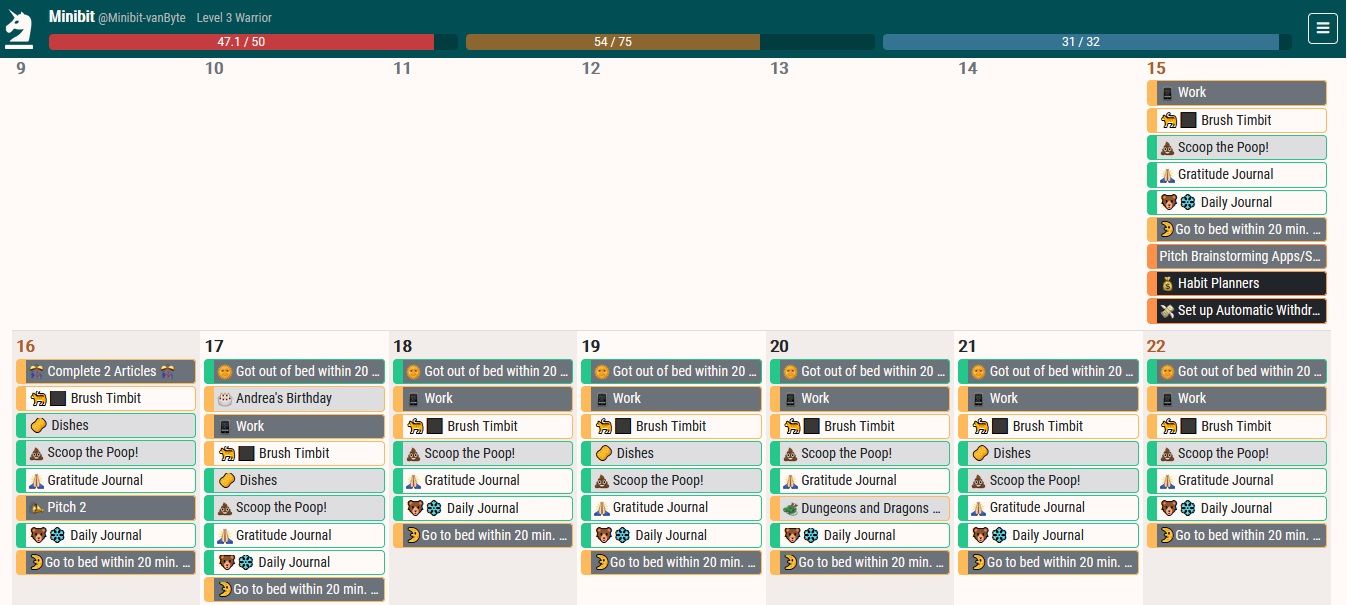
Первый шаг – добавить функции планировщика. Для этого вам нужно видеть свои задачи в календаре. Это также делает Habitica более эффективным, поскольку вы можете видеть, когда вы заняты, а когда у вас есть время, чтобы добавить новые задачи.
Используйте интеграцию Strategitica, чтобы получить представление календаря. Вам нужно будет войти в систему, используя свой идентификатор пользователя Habitica и токен API. Вы можете найти их, перейдя в Habitica > Настройки и открыв вкладку API.
После того, как вы войдете в систему, ваши ежедневные и запланированные дела появятся в календаре. Вы можете выполнять задачи, просматривать их детали, редактировать задачи и добавлять новые задачи – и все это в режиме стратегического просмотра. Это означает, что вы можете сделать его своей новой домашней базой Habitica.
Поначалу это может показаться немного неаккуратным. Вы можете организовать это, вернувшись на главный сайт Habitica. Измените расположение ежедневников так, чтобы утренние задания были вверху, а вечерние – внизу.
Чтобы время было еще четче, вы можете использовать смайлики. Вы можете попробовать добавить солнце для утренних задач и луну для вечерних. Задачи появятся под вашими ежедневными заданиями в стратегическом представлении. Но только если к ним прикреплены сроки выполнения, поэтому обязательно добавьте их!
Согласно Harvard Business Review , дедлайны могут помешать вам откладывать дела на потом. Итак, вы все равно должны добавлять сроки выполнения в свои задачи.
2. Добавить события и встречи
Реорганизация Habitica в виде календаря не делает его планировщиком. Чтобы завершить функциональность планировщика, нам нужно добавить события и встречи. Самый простой способ сделать это - подключить Habitica к вашему Календарю Google.
Если вы используете интеграцию Habitica Lite + Email, вы можете добавлять ежедневные ежедневники в Habitica, создавая события в Календаре Google.
Добавление Habitica Lite + Email
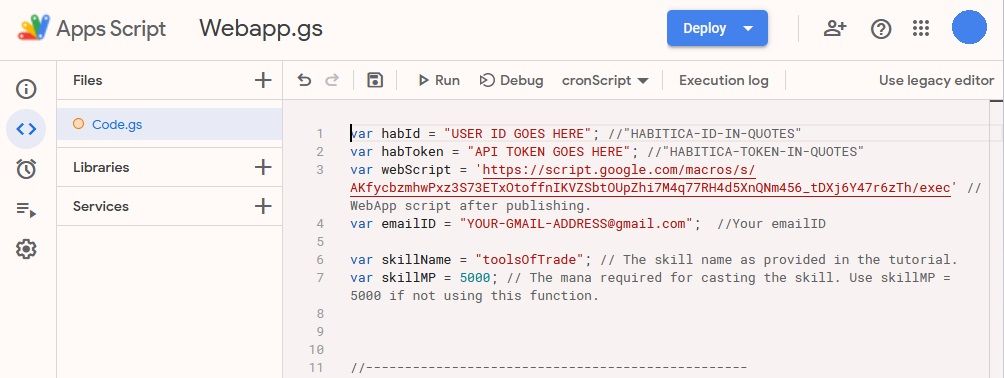
Чтобы добавить интеграцию с Habitica Lite + Email, выполните следующие действия:
- Перейдите на страницу Google Apps Script и нажмите New Project .
- Скопируйте и вставьте код со страницы проекта GitHub , заменив любой существующий текст.
- Назовите файл « Webapp.gs » (без кавычек).
- В верхней части скрипта замените идентификатор пользователя, токен API и адрес Gmail своими собственными.
- Сохраните проект.
Это свяжет приложение с вашей учетной записью Habitica.
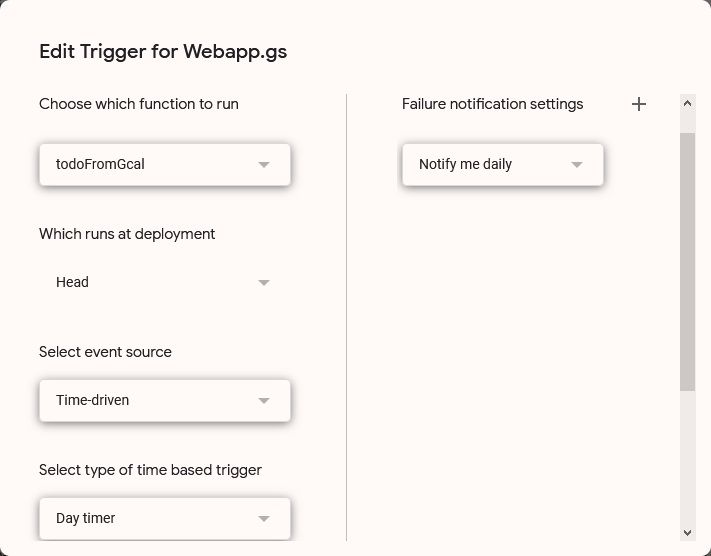
Далее мы подключаем приложение к Google Calendar. Это гарантирует, что Календарь Google знает, когда отправлять данные в Habitica.
- Щелкните значок часов, чтобы добавить триггеры. Щелкните Добавить триггер .
- Для функции выберите todofromGcal .
- Для «Триггер по событию» выберите «Управляемый по времени» .
- Для триггера по времени выберите Дневной таймер .
- Наконец, выберите время между вашим обычным временем отхода ко сну и вашим обычным временем пробуждения. Сохраните новый триггер.
Теперь интеграция настроена! Осталось всего два простых шага:
- Нажмите Deploy . При появлении запроса предоставьте разрешения.
- Перейдите в Календарь Google и создайте новый Календарь под названием HabiticaReminders .
Вы можете создавать встречи и добавлять повторяющиеся события из нового Календаря Google. Скрипт приложения скопирует их в Habitica как новые ежедневные задачи. Таким образом, вы можете добавлять в Habitica встречи, графики работы и многое другое.
Вы можете использовать расширения и сценарии приложений, чтобы связать такие инструменты, как Trello и Evernote, с Habitica. Найдите свои фавориты на странице Habitica для расширений, надстроек и настроек.
3. Добавьте функции журнала
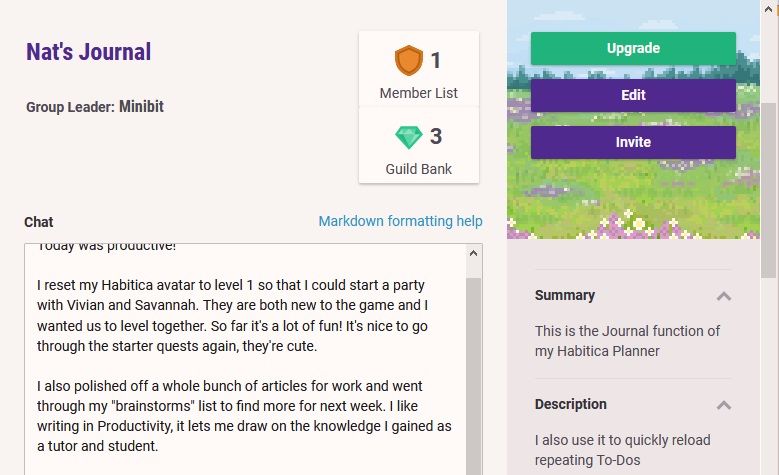
Добавление функций журнала в планировщик не является обязательным, но ведение журнала дает много преимуществ. Например, ведение дневника благодарности может помочь вам справиться с депрессией.
Ведение журнала здоровья может дать вам больший контроль над своим здоровьем. Журнал идей поможет поддерживать ваши творческие мускулы в форме.
Есть два основных способа добавить журнал в Habitica. Один из них - использовать Календарь Google в качестве журнала. Вы можете добавлять ежедневные «события» с помощью календаря HabiticaReminders и написания своей записи в разделе описания. Получите доступ к старым записям, создав для них тег в Habitica, а затем сортируя ежедневные газеты по этому тегу.
Вы также можете использовать функцию гильдий Habitica. Создайте частную гильдию и назовите ее Мой журнал или что-то подобное. Вы можете использовать чат гильдии как свой дневник. В чате хранится до 200 сообщений, и вы можете использовать разметку, чтобы отформатировать их с помощью заголовков.
Если вы создаете свою собственную гильдию, вы можете создавать частные испытания, которые позволяют добавлять и удалять задачи по своему усмотрению. Это полезно, если у вас есть нечастые задачи, которые не подходят для ежедневных задач.
4. Управляйте дополнительным золотом и опытом.
Чтобы события и встречи не увеличивали ваш опыт и золото, установите для них тривиальную сложность. Это заставляет задачу генерировать меньше вознаграждений, когда она отмечена.
Вы также можете связать их с реальными задачами. Например, превратите напоминание о дне рождения в задание на день рождения: «отправить цветы на день рождения мамы». Таким образом, это достижение.
Если у вас все еще есть незаработанное количество золота, создайте специальную награду на экране наград, чтобы вложить в нее лишнее. Сколько золота вы получите за выполнение «тривиального» задания, зависит от вашего показателя Восприятия. Лучший способ узнать, сколько дополнительного золота вы получаете, - это делать заметки, когда вы отмечаете свои задачи.
Геймифицируйте свой планировщик
Мотивирующие и игровые возможности Habitica теперь доступны в формате планировщика. Тем не менее, для некоторых товаров вам все равно нужно будет открыть приложение или веб-сайт Habitica. Например, вы не можете получить доступ к партийным функциям или гильдиям через стратегию.
Но многие группы используют отдельное приложение для обмена сообщениями, такое как Discord или Facebook, так что это не проблема. Ваш Habitica Planner покроет все задачи, связанные с производительностью и составлением расписания.
Вы сможете вести свой дневник, встречи, события и список дел вместе в Habitica. Вы также можете продолжать использовать Календарь Google или другое приложение, если хотите. Теперь Habitica может помочь вам управлять своим расписанием так же, как и вашими целями!